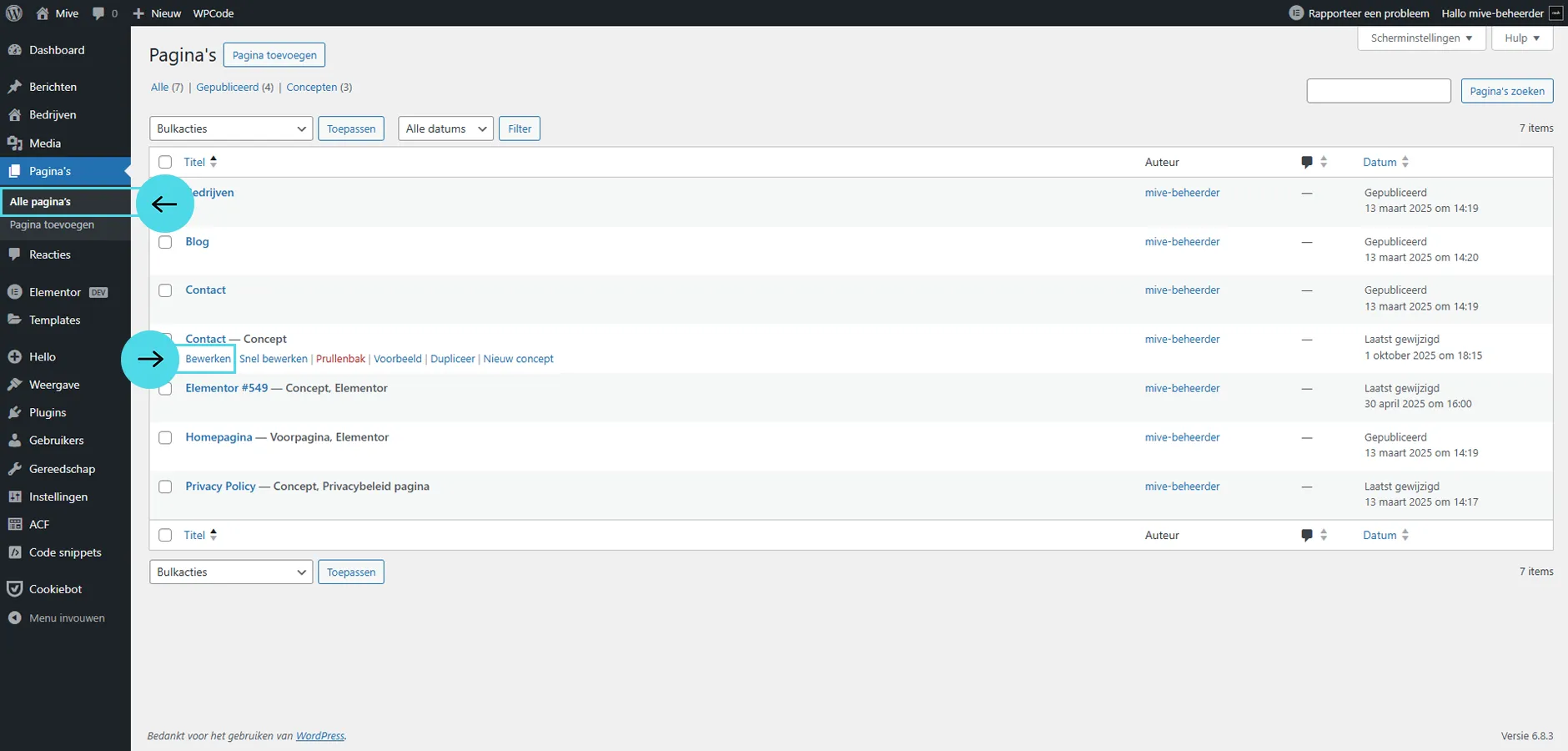Beschikbaar voor nieuwe Mivers
Coming soon
Menu
Beschikbaar voor nieuwe Mivers
Coming soon
Menu
Soms wil je een bestaande pagina behouden, maar gebruiken als basis voor een nieuwe. In dit artikel leer je stap voor stap hoe je een WordPress pagina dupliceren kunt. Snel, veilig en zonder ingewikkelde code.
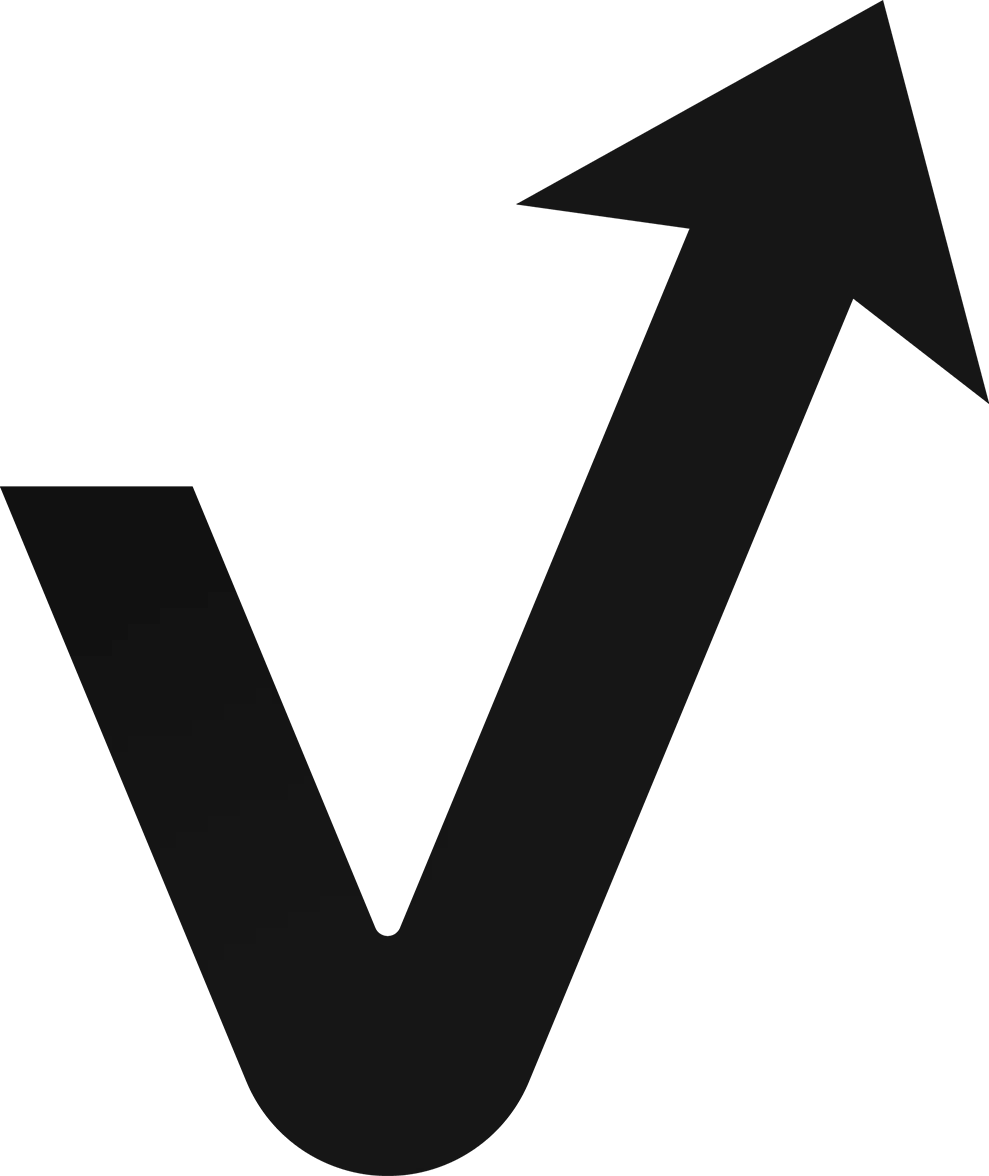
Hoe je een WordPress pagina dupliceren kunt met een plugin.
Hoe je dit handmatig kunt doen via het dashboard.
Hoe je tijd bespaart met dupliceren van lay-outs of content.
1. Ga naar Plugins → Nieuwe plugin → Zoek op “Yoast Duplicate Post” en klik op Nu installeren en daarna Activeren.
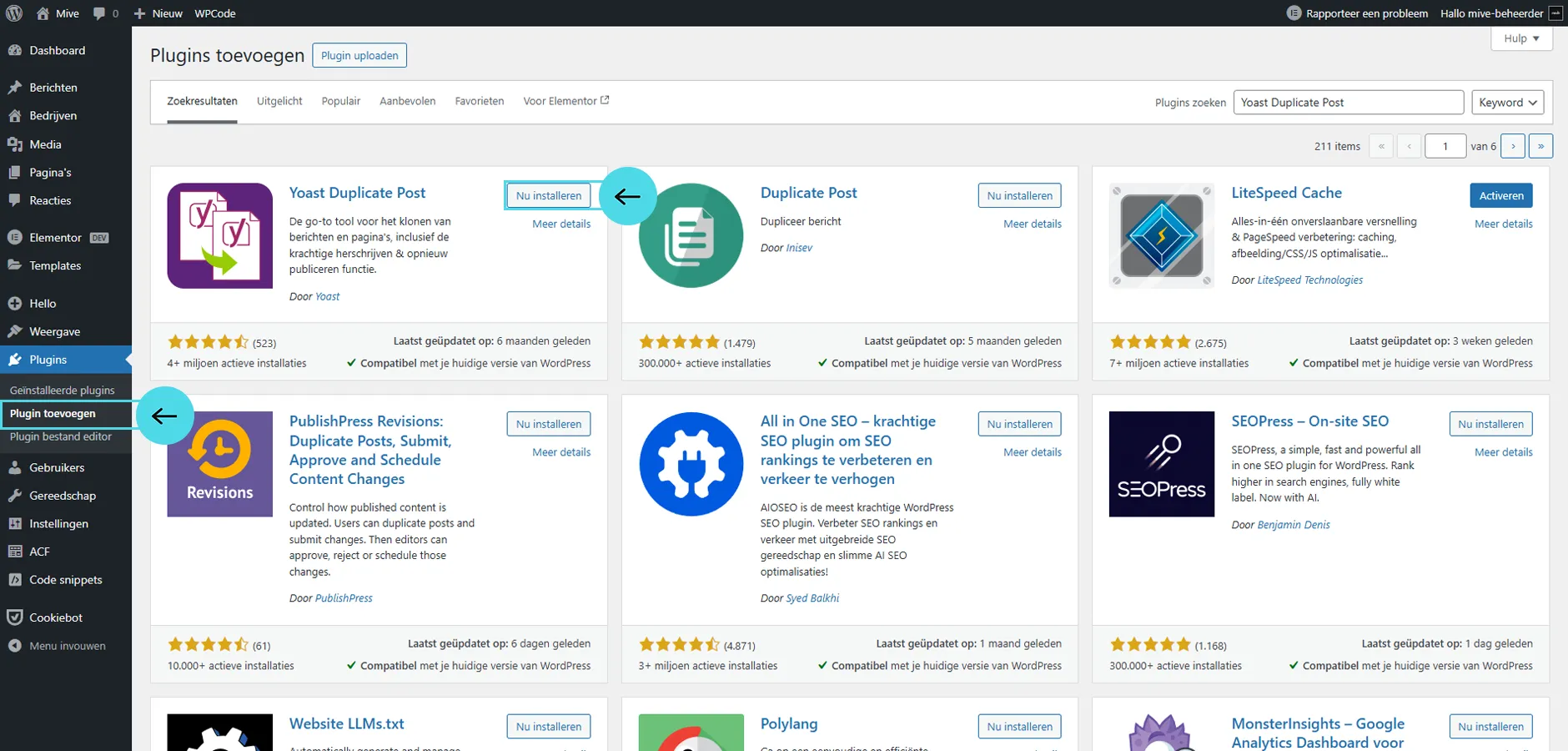
Nu de plugin geïnstalleerd en geactiveerd is kunnen we pagina’s gaan dupliceren.
1. Ga je naar Pagina’s → Alle pagina’s.
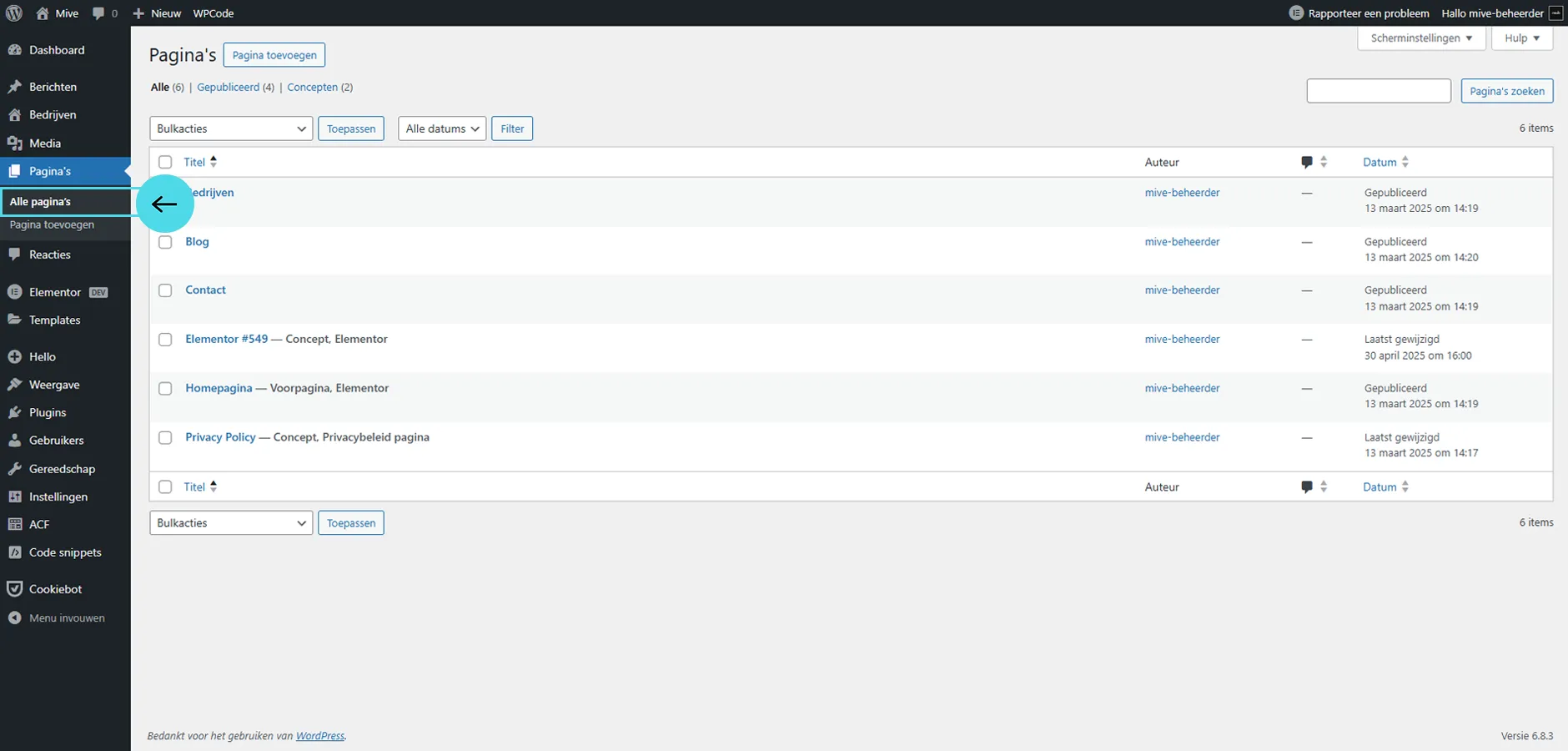
2. Beweeg met je muis over de pagina die je wilt kopiëren. Er verschijnt nu een optie genaamd Dupliceren klik hierop.
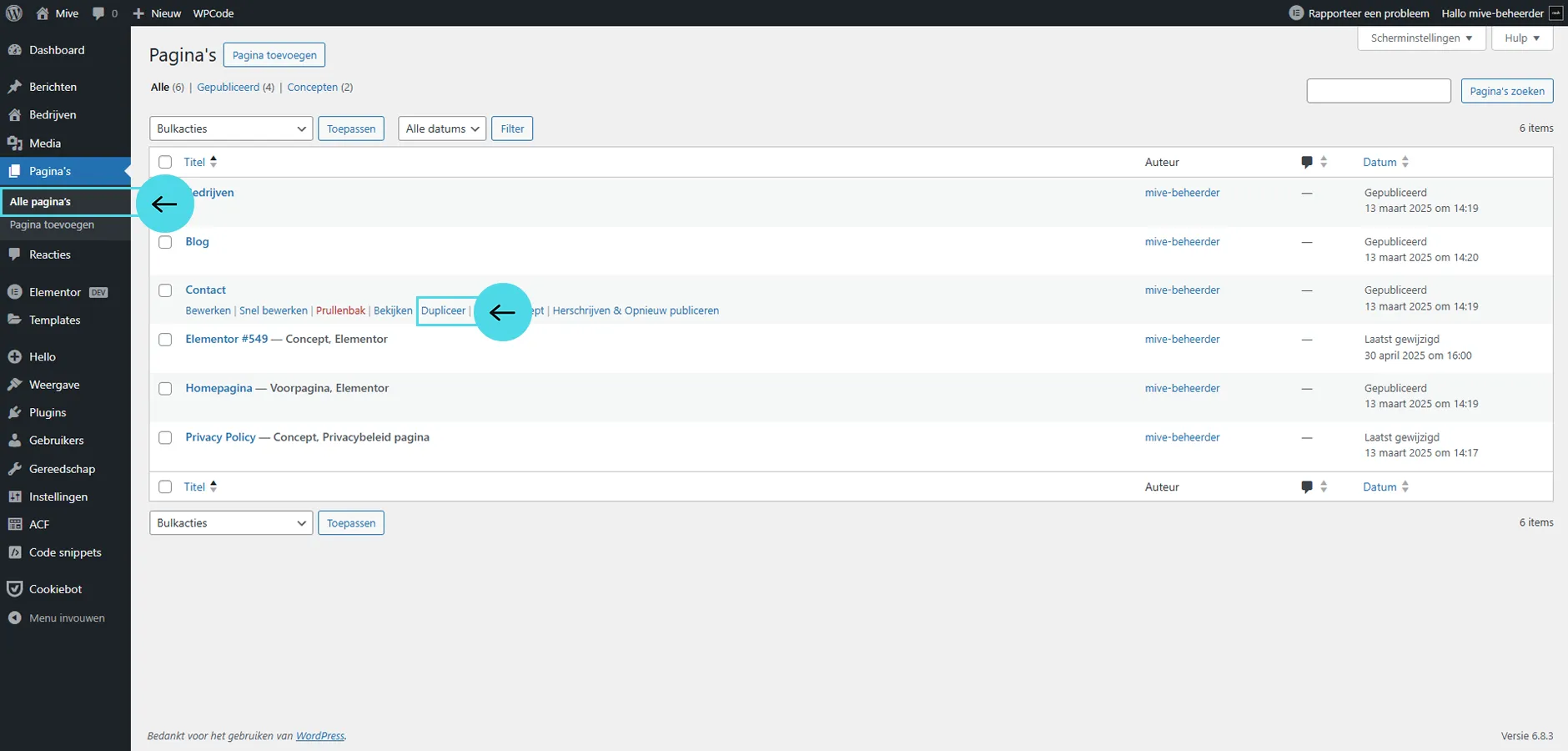
1. Klik op Bewerken om de inhoud aan te passen, zoals teksten, afbeeldingen of links.